智慧校园平台-人人通空间操作说明
- 格式:pdf
- 大小:2.49 MB
- 文档页数:25
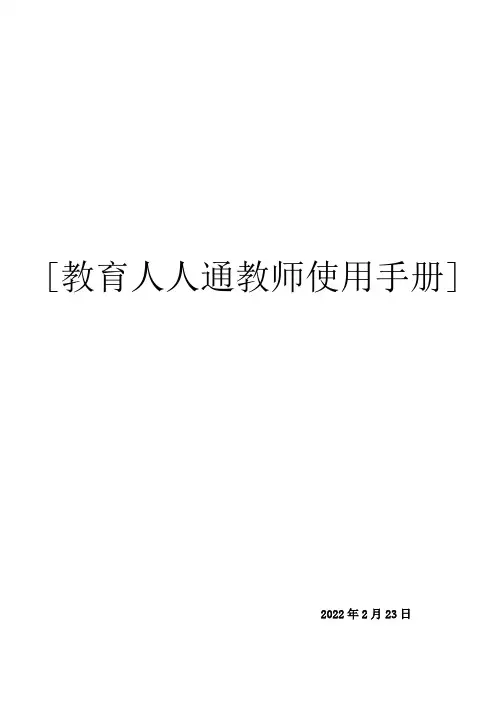
[教育人人通教师使用手册]2022年2月23日一、网页版操作指南 (3)登录 (3)布置作业 (3)发公告 (4)消息模板 (4)推荐模板 (4)我的模板 (4)发送成绩 (4)查看已发的公告、作业 (5)审核家长加入班级 (5)查看班级信息详情 (5)修改个人信息 (5)修改密码 (6)忘记密码,找回密码 (6)教师查询个人积分 (6)二、客户端操作指南 (7)登录 (7)黑板 (7)发送通知 (7)布置作业 (7)消息私聊 (8)群里 (8)消息提醒 (8)通讯录 (8)教育开放平台 (8)成长模块 (9)班级圈 (9)找家教 (9)在线专家 (9)我模块 (9)个人信息 (10)积分商城 (10)切换身份 (10)意见反馈 (10)设置 (10)一、网页版操作指南登录1、在浏览器输入:点击“登陆”,输入账号、密码,点击“登录”即可登录平台;双重身份切换如果一个账号有家长、教师双重身份,点击登录后弹出身份选择的对话框,点击相应的按钮登录相应的身份。
切换身份(双重身份用户)1、在浏览器输入:;2、输入账号、密码和验证码,点击“登录”选择一种身份登录平台。
3、在我的信息模块点击“切换身份”按钮切换到另一种身份。
布置作业1、登录进入首页后点击“作业”;2、点击“编辑发送”选择要布置作业的对象,点击选择接收人;3、输入作业内容;4、根据需要,点击“添加附件”,就可以添加附件了。
5、点击“立即发送”。
6、如点击“定时发送”,则出现日期弹窗:系统支持定时发送具体到*月*日*时*分,设置完成后,点击“发送”即可。
如下:发公告1、登录进入首页后点击“公告”;2、点击“选择接收人”选择要发通知/消息的接收人;3、点击“添加附件”,就可以添加附件了4、输入通知;消息模板点击“消息模板”。
看到有“推荐模板”和“我的模板”。
推荐模板点击“推荐模板”即可看到推荐的模板。
可点击为“保存为我的模板”或者“编辑发送”。
我的模板教师用户点击“编辑发送”,页面将直接跳转为“作业/公告”页面,其中的内容会将模板信息补充进去,只需要对模板进行修改,就可以完成作业的编辑工作;发送成绩1、登录进入首页后点击“成绩”;2、生成上传成绩单;·注意:现在发成绩功能支持发送年级排名,如勾选发出的成绩信息中包含年级排名信息;·年级排名信息,在模板中录入,系统不支持自动计算排名信息;3、点击对话框选择考试时间;4、点击下拉菜单,选择要发送成绩的班级;5、点击“下一步”,在编辑框中填写成绩,支持从excel直接复制;6、点击预览,就能生成成绩单预览;没有问题点击“发送”就把成绩发送出去了(可以选择是否发送“平均分”或者“排名”)查看已发的公告、作业1、在首页教师可以查看自己已发的历史公告、作业。
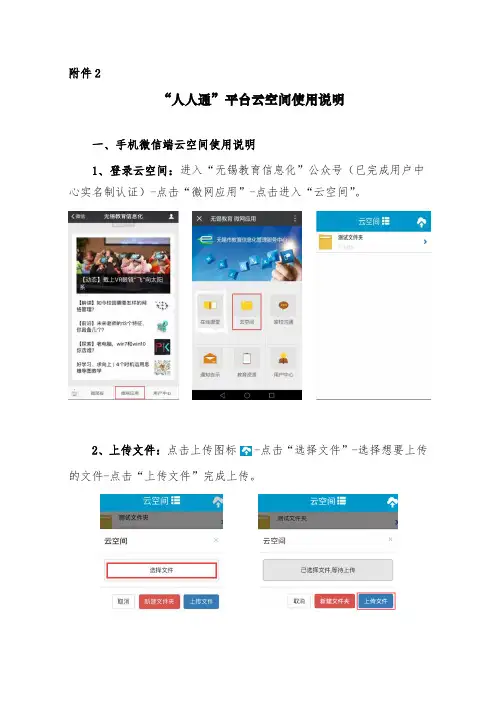
附件2“人人通”平台云空间使用说明一、手机微信端云空间使用说明1、登录云空间:进入“无锡教育信息化”公众号(已完成用户中心实名制认证)-点击“微网应用”-点击进入“云空间”。
2、上传文件:点击上传图标-点击“选择文件”-选择想要上传的文件-点击“上传文件”完成上传。
3、下载及删除文件:点击想要删除的文件-弹出操作菜单,点击下载则文件下载至手机默认下载目录中,点击删除则文件被移动到云空间回收站中,登录PC网页端云空间回收站可永久删除或恢复文件。
二、PC网页端云空间使用说明用户实名制认证完成后,必须先在“无锡教育信息化”微信公众号的“微网应用”中使用过“云空间”功能,才能获得PC网页端云空间的使用权限。
1、登录云空间:访问云空间()-输入实名制认证后生成的用户名和密码-登录进入云空间。
2、创建目录:单击“创建”图标-新建文件夹-输入名称。
3、目录操作:选择文件夹-单击“更多操作”图标-打包下载、共享、分享、移动、重命名、删除、查看历史记录、设置标签等操作。
4、上传文件:单击“上传文件”图标-界面左侧选择想要上传的位置-单击界面右侧“添加文件”按钮-选择上传本地电脑中的文件(长按ctrl键可选择多个文件)-上传进度显示绿色打钩图标即上传成功。
5、下载文件:选择想要下载的文件-右键点击下载,也可选择多个文件或选择某个文件夹进行批量下载。
6、删除文件:选择想要删除的文件-右键点击删除,也可选择多个文件或选择某个文件夹进行批量删除。
注意,删除操作只是将文件或文件夹移动至回收站,可以到回收站永久删除或还原这些文件。
7、文件分享:选择想要分享的文件或文件夹-右键点击分享-创建公开或私密下载链接-复制链接发送给QQ、微信、MSN等好友。
注意,公开链接可以被任何人查看下载,而私密链接需要密码才能访问。
8、取消文件分享:选择想要取消分享的文件或文件夹-右键点击取消分享。
9、查看空间大小:提供了每个学校1TB、每位教师10GB、每位学生1GB的云空间,通过首页查看。
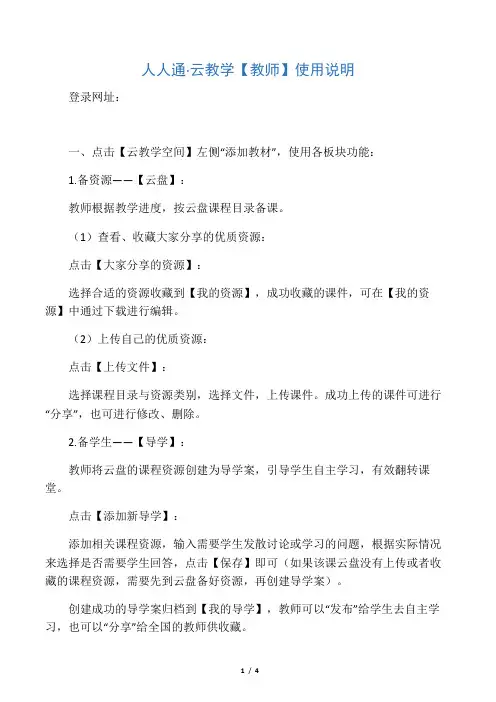
人人通·云教学【教师】使用说明登录网址:一、点击【云教学空间】左侧“添加教材”,使用各板块功能:1.备资源——【云盘】:教师根据教学进度,按云盘课程目录备课。
(1)查看、收藏大家分享的优质资源:点击【大家分享的资源】:选择合适的资源收藏到【我的资源】,成功收藏的课件,可在【我的资源】中通过下载进行编辑。
(2)上传自己的优质资源:点击【上传文件】:选择课程目录与资源类别,选择文件,上传课件。
成功上传的课件可进行“分享”,也可进行修改、删除。
2.备学生——【导学】:教师将云盘的课程资源创建为导学案,引导学生自主学习,有效翻转课堂。
点击【添加新导学】:添加相关课程资源,输入需要学生发散讨论或学习的问题,根据实际情况来选择是否需要学生回答,点击【保存】即可(如果该课云盘没有上传或者收藏的课程资源,需要先到云盘备好资源,再创建导学案)。
创建成功的导学案归档到【我的导学】,教师可以“发布”给学生去自主学习,也可以“分享”给全国的教师供收藏。
3.备课件——【授课】:教师将云盘的资源制作成课件,使用灵活度高,利用电子教材实现“无教材课堂”,增加师生互动。
(1)点击【添加网络课件】:导入云盘相关课件资源,可非常灵活的编辑课件内容,设计适合自己风格的教学方案。
课堂上可直接引用【电子作业】与【导学】板块的讨论问题,可随时进行作业展示及讨论,提高学习主动性。
保存后,可将自己的课件分享给全国教师使用,或可直接收藏其他教师的课件进行教学。
(2)点击【编辑电子课本】:教师可以看到自己所授教材课文的电子版本,可编辑电子课本,标注重要知识点及添加图片、音频及视频插件。
利用电子教材进行教学,可大大减轻教师课堂上的工作负担及压力。
4.知识点检测——【检测】:教师根据当前需要检测的知识点布置作业,学生的检测结果由系统自动生成数据分析报告供教师查阅。
(1)点击【添加习题】:输入设置的问题、可选答案、正确答案选项,点击添加即可。
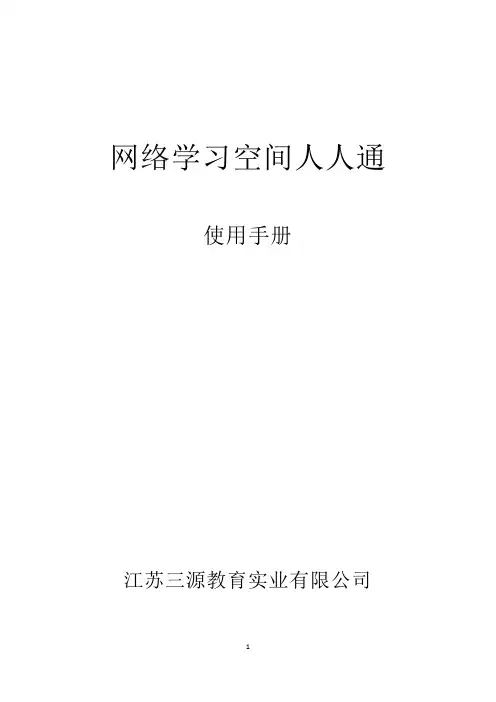
网络学习空间人人通使用手册江苏三源教育实业有限公司1.登录方式在人人通首页,使用教师帐号登录,即可进入教师空间页面。
2.修改个人资料点击“改”,可进入修改个人资料页面,用于管理个人基本信息、头像、身份、密码等。
3.与我相关3.1.我的资源3.1.1.添加/上传资源●操作流程我的资源→添加→上传素材→保存●操作步骤第一步:进入“我的资源”模块,点击资源管理在右侧页面点击“上传资源”按钮打开新增页面。
点击此处打开新增页面第二步:在新增页面填写资源标题、作者、关键字资源适用学科、适用年级、媒体格式等信息,如图下图所示:第三步:点击新增页面中的【上传素材】打开素材添加页面。
第四步:点击上图的上传文件打开文件选择页面,选择所需上传的文件并点击“打开”按钮。
第五步:文件选择完成后在页面中点击确定按钮并在资源添加页面点击保存3.1.2.修改个人已上传的资源●操作流程我的资源→查找待修改资源→资源信息修改→保存●操作步骤第一步:进入我的资源模块点击左侧“资源管理”在右侧找到待修改的资源并点击资源后的“修改”按钮。
点击此打开修改页面第二步:在修改页面修改资源标题、作者、关键字、资源适用学科、适用年级、媒体格式等信息,如图下图所示:第三步:信息修改完成后点击保存。
3.1.3.删除个人已上传资源●操作流程我的资源→查找待删除资源→删除●操作步骤进入我的资源模块点击左侧“资源管理”在右侧找到待删除的资源并点击资源后的“删除”按钮。
点击此删除资源3.2.我的活动3.2.1.参加活动以“2012年江苏省基础教育数字化优质资源评比活动”为例。
●操作流程进入活动中心→选择待参加的活动→报名→上传作品●操作步骤第一步:进入个人空间后,进入活动中心。
第二步:在活动中心选择待参加的活动,如下图点击“2012年江苏省基础教育数字化优质资源评比活动”进入活动该活动首页。
第三部:在活动首页点击“报名”进行报名申请。
报名页面中填写个人信息第四步:报名完成后点击首页中的“上传文件”进行活动作品上传。
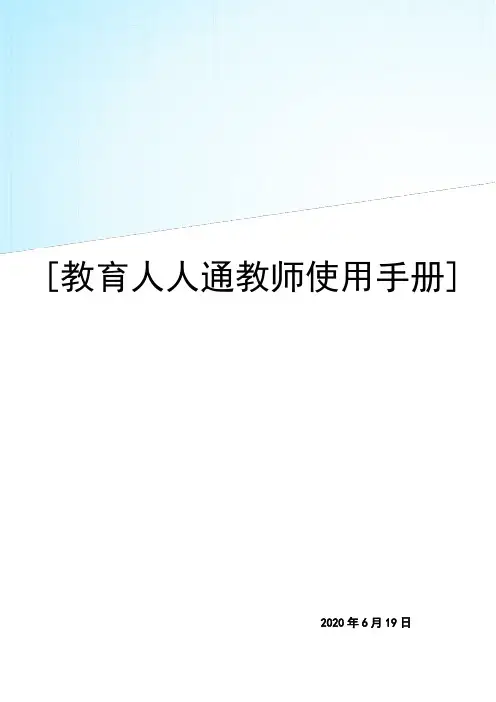
[教育人人通教师使用手册]2020年6月19日一、网页版操作指南 (3)登录 (3)布置作业 (4)发公告 (8)消息模板 (10)推荐模板 (11)我的模板 (11)发送成绩 (12)查看已发的公告、作业 (15)审核家长加入班级 (16)查看班级信息详情 (16)修改个人信息 (17)修改密码 (18)忘记密码,找回密码 (19)教师查询个人积分 (22)二、客户端操作指南 (23)登录 (23)黑板 (25)发送通知 (26)布置作业 (26)消息私聊 (27)群里 (28)消息提醒 (29)通讯录 (29)教育开放平台 (29)成长模块 (30)班级圈 (30)找家教 (31)在线专家 (32)我模块 (32)个人信息 (33)积分商城 (34)切换身份 (35)意见反馈 (35)设置 (36)一、网页版操作指南登录1、在浏览器输入:点击“登陆”,输入账号、密码,点击“登录”即可登录平台;双重身份切换如果一个账号有家长、教师双重身份,点击登录后弹出身份选择的对话框,点击相应的按钮登录相应的身份。
切换身份(双重身份用户)1、在浏览器输入:;2、输入账号、密码和验证码,点击“登录”选择一种身份登录平台。
3、在我的信息模块点击“切换身份”按钮切换到另一种身份。
布置作业1、登录进入首页后点击“作业”;2、点击“编辑发送”选择要布置作业的对象,点击选择接收人;3、输入作业内容;4、根据需要,点击“添加附件”,就可以添加附件了。
5、点击“立即发送”。
6、如点击“定时发送”,则出现日期弹窗:系统支持定时发送具体到*月*日*时*分,设置完成后,点击“发送”即可。
如下:发公告1、登录进入首页后点击“公告”;2、点击“选择接收人”选择要发通知/消息的接收人;3、点击“添加附件”,就可以添加附件了4、输入通知;消息模板点击“消息模板”。
看到有“推荐模板”和“我的模板”。
推荐模板点击“推荐模板”即可看到推荐的模板。
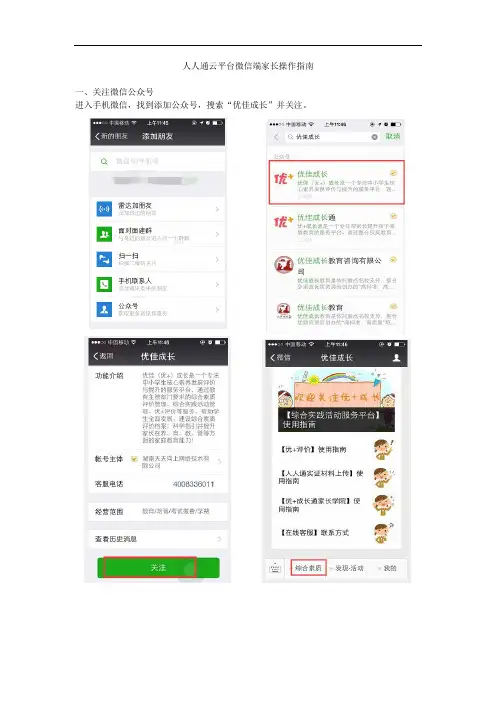
人人通云平台微信端家长操作指南
一、关注微信公众号
进入手机微信,找到添加公众号,搜索“优佳成长”并关注。
二、登录家长账号绑定学生
点击综合素质——实证材料上传菜单,在弹出的登录框输入家长账号密码,验证手机号码,绑定学生,并修改初始密码(初始密码一般为父母亲手机号码,密码为手机号码后6位;如果家长变更了手机号码,在输入账号密码界面,选择“我换了新号码”,输入新手机号、校验码绑定学生)
三、上传成长记录
点击微信下方——综合素质——实证材料上传:点击“蓝色笔”的图标,选择不同类型上传材料(家里有多个小孩的家长在上传时注意选择右上角添加/切换身份)
四、报名社会实践活动
点击微信下方——发现活动——社会实践。
允许微信获取您的地理位置,选择正在开放报名的基地活动报名。
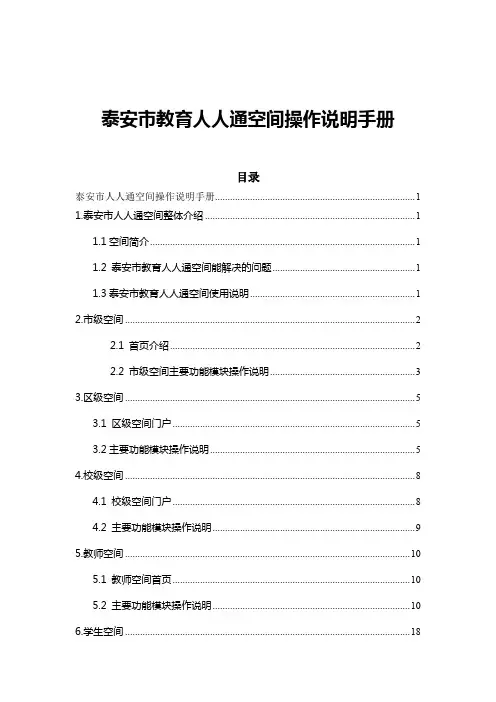
泰安市教育人人通空间操作说明手册目录泰安市人人通空间操作说明手册 (1)1.泰安市人人通空间整体介绍 (1)1.1空间简介 (1)1.2 泰安市教育人人通空间能解决的问题 (1)1.3泰安市教育人人通空间使用说明 (1)2.市级空间 (2)2.1 首页介绍 (2)2.2 市级空间主要功能模块操作说明 (3)3.区级空间 (5)3.1 区级空间门户 (5)3.2主要功能模块操作说明 (5)4.校级空间 (8)4.1 校级空间门户 (8)4.2 主要功能模块操作说明 (9)5.教师空间 (10)5.1 教师空间首页 (10)5.2 主要功能模块操作说明 (10)6.学生空间 (18)6.1 学生空间门户 (18)6.2 主要功能模块说明 (19)7、数据统计 (20)7.1县市区数据统计 (20)7.2学校数据统计 (20)7.3教师数量统计 (21)1.泰安市人人通空间整体介绍1.1空间简介近年来,在教育信息化国家战略的大形势下,教育大数据的应用及“互联网+”时代,教育信息化呈现出融合、开放、协同、创新、变革的发展态势,信息技术从简单的工具应用逐渐深度融入到教学、科研、管理与服务的各项工作中。
泰安市人人通空间以教育部建设“三通两平台”纲要为政策导向,设计并开发。
以促进教学方式与学习方式的变革,促进教与学,教与教,学与学的全面互动为宗旨,以泰安市教育主管部门、教师、学生、家长为服务对象,市、区、校、教师、学生、家长每个角色都有一个专属的空间,为教师在网络上开展教学教研活动,为教师和学生,学生和家长的网络互动提供支撑,实现师生,生生,家校的多元互动,并通过整合教育云管理平台、教学平台打造“泰安教育资源公共服务平台、“泰安教育管理公共服务平台”在硬件网络基础上一体化解决班班通、人人通数字化校园需求,避免“信息孤岛”加快推进泰安教育信息化建设1.2 泰安市教育人人通空间能解决的问题①:对于教师教与学的评估问题,教学形式单一,缺乏互动;资源分布不均匀;②:学生和家长解决学生自主性,个性化学习问题;家校互动不及时准确;课上课下互通问题;家长无法对学生在校学习生活督导辅助;解决学生渠道、效果、评价单一化问题③:学校及教育机构地方对学校的管控问题;缺乏决策指导有效数据支持;教师教育活动把控及素养提升1.3泰安市教育人人通空间使用说明泰安市教育人人通空间分为集体空间和个人空间,集体空间分为市、区县、校。

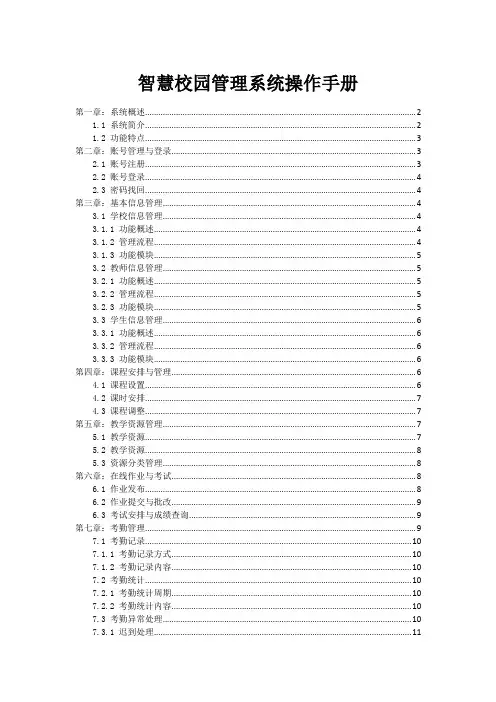
智慧校园管理系统操作手册第一章:系统概述 (2)1.1 系统简介 (2)1.2 功能特点 (3)第二章:账号管理与登录 (3)2.1 账号注册 (3)2.2 账号登录 (4)2.3 密码找回 (4)第三章:基本信息管理 (4)3.1 学校信息管理 (4)3.1.1 功能概述 (4)3.1.2 管理流程 (4)3.1.3 功能模块 (5)3.2 教师信息管理 (5)3.2.1 功能概述 (5)3.2.2 管理流程 (5)3.2.3 功能模块 (5)3.3 学生信息管理 (6)3.3.1 功能概述 (6)3.3.2 管理流程 (6)3.3.3 功能模块 (6)第四章:课程安排与管理 (6)4.1 课程设置 (6)4.2 课时安排 (7)4.3 课程调整 (7)第五章:教学资源管理 (7)5.1 教学资源 (7)5.2 教学资源 (8)5.3 资源分类管理 (8)第六章:在线作业与考试 (8)6.1 作业发布 (8)6.2 作业提交与批改 (9)6.3 考试安排与成绩查询 (9)第七章:考勤管理 (9)7.1 考勤记录 (10)7.1.1 考勤记录方式 (10)7.1.2 考勤记录内容 (10)7.2 考勤统计 (10)7.2.1 考勤统计周期 (10)7.2.2 考勤统计内容 (10)7.3 考勤异常处理 (10)7.3.1 迟到处理 (11)7.3.2 早退处理 (11)7.3.3 旷工处理 (11)第八章:图书与资料管理 (11)8.1 图书借阅 (11)8.2 图书归还 (11)8.3 资料查询 (12)第九章:校园活动管理 (12)9.1 活动发布 (12)9.2 活动报名 (13)9.3 活动统计 (13)第十章:安防管理 (13)10.1 安全预警 (13)10.2 处理 (14)10.3 安全防范措施 (14)第十一章:通知公告管理 (15)11.1 通知发布 (15)11.1.1 概述 (15)11.1.2 发布流程 (15)11.1.3 注意事项 (15)11.2 公告发布 (15)11.2.1 概述 (15)11.2.2 发布流程 (15)11.2.3 注意事项 (16)11.3 消息推送 (16)11.3.1 概述 (16)11.3.2 推送流程 (16)11.3.3 注意事项 (16)第十二章:系统维护与升级 (16)12.1 系统备份 (16)12.2 系统升级 (17)12.3 常见问题解答 (17)第一章:系统概述1.1 系统简介本章节将为您详细介绍我们所研发的系统的基本概念、构成及其主要作用。
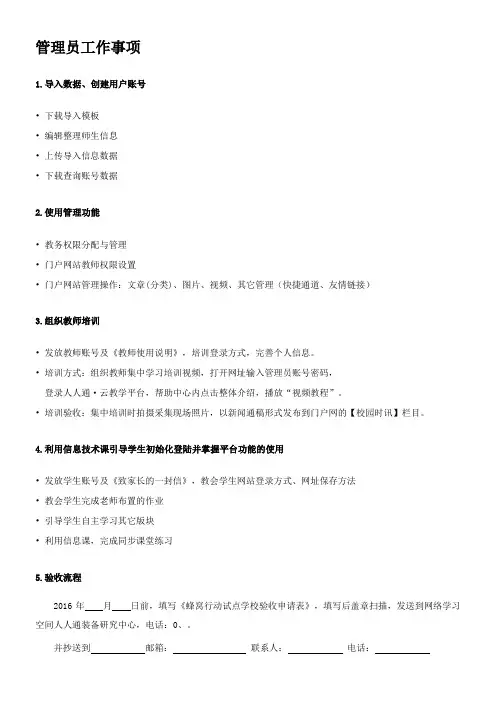
管理员工作事项1.导入数据、创建用户账号•下载导入模板•编辑整理师生信息•上传导入信息数据•下载查询账号数据2.使用管理功能•教务权限分配与管理•门户网站教师权限设置•门户网站管理操作:文章(分类)、图片、视频、其它管理(快捷通道、友情链接)3.组织教师培训•发放教师账号及《教师使用说明》,培训登录方式,完善个人信息。
•培训方式:组织教师集中学习培训视频,打开网址输入管理员账号密码,登录人人通·云教学平台,帮助中心内点击整体介绍,播放“视频教程”。
•培训验收:集中培训时拍摄采集现场照片,以新闻通稿形式发布到门户网的【校园时讯】栏目。
4.利用信息技术课引导学生初始化登陆并掌握平台功能的使用•发放学生账号及《致家长的一封信》,教会学生网站登录方式、网址保存方法•教会学生完成老师布置的作业•引导学生自主学习其它版块•利用信息课,完成同步课堂练习5.验收流程2016年月日前,填写《蜂窝行动试点学校验收申请表》,填写后盖章扫描,发送到网络学习空间人人通装备研究中心,电话:0、。
并抄送到邮箱:联系人:电话:【家长回执】邮寄到网络学习空间人人通装备研究中心技术支持基地,地址:杭州阡陌路482号,智慧E 谷A楼13层,程老师,8。
人人通·云教学【管理员】使用说明登录网址:初始化登入:管理员登入平台首先更改密码。
第1步:账号创建——数据导入——数据导出1.2.填写数据:从本校学籍管理系统中调出相应数据,并填表;3.导入数据:点击“上传文件”,将整理好的数据上传导入,导入成功后,系统将自动生成师生帐号;4.导出账号数据:学生管理中点击“下载查询数据”,导出师生帐号。
【注】:1.所有教师的账号都需要创建,包括主科教师和副科教师。
2.模板表格里带“*”的内容为必填项,教师可不填写年级和班级,不能修改表格的标题栏。
第2步:组织教师培训,发放教师账号及《教师使用说明》打印《教师使用说明》,并在培训时下发,确保每人一份;在有网络、有投影的多媒体教室或会议室,播放培训视频(登陆平台后观看培训视频),对教师进行平台培训,预留时间直接组织教师下载安装APP,完成首次登录。

智慧教学服务平台操作手册湖南强智科技发展有限公司二〇一八年十二月目录目录................................................................................................................................................. I I 第1章系统管理. (1)1-1个人设置 (1)1-1.1修改个人信息 (1)1-1.2修改密码 (2)1-1.3提示信息 (3)1-2公告留言 (4)1-2.1群组管理 (4)1-2.2类别管理 (6)1-2.3已发公告 (7)1-2.4已发留言 (8)1-2.5已收公告 (10)1-2.6已收留言 (10)1-3在线问答 (12)1-3.1提问信息 (12)1-3.2已回复信息 (14)1-3.3未回复信息 (15)1-4参数设置 (16)1-4.1数据字典修改 (16)1-4.2学时分类管理 (19)1-4.3系统集成设置 (20)1-4.4上传路径设置 (20)1-5流程管理 (21)1-5.1待审信息查看 (21)1-5.2流程定制管理 (22)1-6日志管理 (25)1-6.1操作日志查询 (25)1-6.2教师学生日志 (26)1-6.3更新日志查询 (27)1-7权限管理 (28)1-7.1权限配置 (28)1-7.2角色组管理 (33)1-7.3用户管理 (36)1-7.4二级授权 (41)1-7.5安全管理 (42)1-7.6师生端主页设置 (43)第2章基础资源 (45)2-1公共资源管理 (45)2-1.1学校信息 (45)2-1.2校区信息 (46)2-1.3单位信息 (47)2-1.5年度专业管理 (51)2-1.6班级信息 (53)2-1.7年度招生计划管理 (56)2-1.8教学功能区 (57)2-1.9教职工信息 (59)2-1.10学年学期信息 (61)2-1.11课表节次时间设置 (62)2-1.12教学楼与教室 (64)2-1.13教学楼管理 (69)2-1.14教室信息管理 (69)2-1.15教室综合查询 (69)2-1.16班级信息查看 (70)2-1.17标签管理 (72)2-1.18学期进度安排 (73)2-2课程资源管理 (75)2-2.1新增课程申请 (75)2-2.2新增课程审核审批 (76)2-2.3新增课程入库 (77)2-2.4课程总库管理 (78)2-2.5课程使用情况查询 (81)2-3教学周历管理 (82)2-3.1教学周历编制 (82)2-3.2教学周历查询 (83)2-4教师申请管理 (84)2-4.1教师申请信息 (84)2-4.2教师申请审核 (86)第3章培养方案 (88)3-1指导培养方案 (89)3-1.1培养方案维护控制 (89)3-1.2培养方案版本管理 (90)3-1.3课程体系设置管理 (93)3-1.4培养方案维护管理 (96)3-1.5教学进程安排管理 (106)3-1.6指导培养方案审核 (108)3-1.7培养方案综合管理 (110)3-1.8培养方案综合查询 (111)3-1.9培养方案明细查询 (113)3-2教学执行计划 (115)3-2.1教学执行计划管理 (116)3-2.2计划微调审核 (121)3-2.3微调情况查询 (122)3-2.4学期任务查询 (123)3-2.5班级进程安排 (125)3-3.1开课申请控制 (128)3-3.2开课申请审核 (129)3-3.3新增通选课入库 (130)3-3.4通选课开课管理 (132)第4章教务运行 (135)4-1开课安排管理 (135)4-1.1开课时间控制 (135)4-1.2理论开课生成 (137)4-1.3通选开课生成 (139)4-1.4实践开课生成 (140)4-1.5教学安排管理 (142)4-1.6教学安排查询 (162)4-1.7开课查询分析 (163)4-1.8安排与计划核对 (168)4-2分级教学管理 (169)4-2.1分级课程管理 (169)4-2.2分级学生管理 (171)4-2.3分级班级管理 (173)4-2.4分级开课管理 (174)4-3体育开课管理 (178)4-3.1体育课程查询 (178)4-3.2体育开课安排 (179)4-4课表编排管理 (182)4-4.1课表时间设置 (183)4-4.2排课类别管理 (184)4-4.3排课参数设置 (186)4-4.4排课数据管理 (188)4-4.5自动编排课表 (193)4-4.6漏排信息处理 (194)4-4.7课表调整处理 (198)4-4.8图形化排课 (201)4-4.9各类课表查询 (210)4-4.10课表冲突检查 (212)4-4.11学生课表预置 (214)4-4.12全校性总课表 (215)4-4.13排课学时检查 (217)4-4.14班级课表检查 (219)4-4.15课表效果分析 (221)4-5学生选课管理 (224)4-5.1选课字典维护 (225)4-5.2预选课程管理 (227)4-5.3预选时间控制 (229)4-5.4选课公共设置 (230)4-5.6选课课程管理(正选) (235)4-5.7选课学分控制 (241)4-5.8选课抽签管理 (244)4-5.9选课结果管理 (245)4-5.10学生补改选管理 (246)4-5.11选课服务器管理 (248)4-5.12选课日志查询 (250)4-6日常运行管理 (251)4-6.1教室借用管理 (251)4-6.2实验室借用审核 (254)4-6.3借用审核审批 (256)4-6.4教室借用日志 (257)4-6.5教师调课申请 (258)4-6.6调课审核审批 (259)4-6.7调停课明细 (260)4-6.8调停课统计 (262)4-6.9教师上课查询 (263)4-6.10班级上课查询 (264)4-6.11教室上课查询 (266)4-7教学进度管理 (267)4-7.1教学进度控制 (267)4-7.2教学进度管理 (268)第5章考务管理 (271)5-1考务安排管理 (271)5-1.1排考参数设置 (271)5-1.2考试数据管理 (288)5-1.3考试数据汇总 (294)5-1.4自动编排考场 (297)5-1.5漏排原因分析 (303)5-1.6排考结果管理 (305)5-1.7排考结果发布 (309)5-1.8班级考试安排 (311)5-1.9巡考人员管理 (312)5-1.10巡考安排管理 (314)5-1.11排考结果分析 (316)5-1.12随堂考试管理 (321)5-1.13随堂考试审核 (325)5-1.14预排监考结果 (326)5-2考级安排管理 (327)5-2.1考级类别管理 (327)5-2.2考级等级管理 (328)5-2.3考级时间管理 (331)5-2.4学生照片审核 (333)5-2.6考级报名统计 (339)5-2.7考级成绩管理 (340)5-2.8考级成绩统计 (343)5-2.9考级预警管理 (344)5-3手工排考安排 (345)5-3.1排考时间安排 (345)5-3.2排考考场安排 (348)第6章成绩管理 (351)6-1成绩常规管理 (351)6-1.1成绩录入控制 (352)6-1.2成绩录入信息 (355)6-1.3成绩录入审核 (362)6-1.4成绩总库管理 (364)6-1.5学生缓考管理 (367)6-1.6学生缓考审核 (369)6-1.7学生免考管理 (370)6-1.8异动成绩录入 (373)6-1.9成绩修改检测 (374)6-1.10计划成绩对应 (375)6-1.11查询分析统计 (376)6-1.12成绩总库查询 (396)6-1.13过程成绩查看 (397)6-2成绩认定管理 (399)6-2.1成绩认定控制 (399)6-2.2成绩认定管理 (400)6-2.3成绩认定审核 (401)6-3成绩修改管理 (402)6-3.1成绩修改审核 (402)6-3.2成绩修改信息查询 (403)6-3.3成绩修改统计 (405)6-4学生补考管理 (405)6-4.1补考报名控制 (406)6-4.2补考学生管理 (406)6-4.3补考学生统计 (410)6-5学生重修管理 (411)6-5.1重修控制管理 (411)6-5.2重修学生管理 (412)6-5.3重修选课审核 (415)6-5.4报名选课查询 (417)6-5.5重修学生统计 (417)6-6毕业清考管理 (418)6-6.1清考报名控制 (419)6-6.2清考学生管理 (420)6-7成绩乘系数管理 (424)6-7.1加分等级管理 (424)6-7.2时间控制管理 (425)6-7.3乘系数申请管理 (427)6-7.4乘系数申请审核 (429)6-7.5乘系数信息查询 (430)第7章学籍管理 (431)7-1学籍信息管理 (431)7-1.1学生基本信息管理 (431)7-1.2学生信息核对控制 (439)7-1.3学生信息核对审核 (441)7-1.4各类报表统计分析 (442)7-1.5学生基本信息查看 (446)7-1.6学生标签设置管理 (447)7-1.7学生奖励信息 (449)7-1.8学生处分信息 (450)7-1.9学期学籍状态 (451)7-2报到注册管理 (451)7-2.1报到注册控制 (451)7-2.2绿色通道管理 (453)7-2.3学生报到管理 (454)7-2.4学生注册管理 (456)7-2.5学生注册统计 (458)7-2.6报到注册统计 (458)7-3学籍预警处理 (463)7-3.1预警类别维护 (463)7-3.2预警结果维护 (464)7-3.3计算对象维护 (465)7-3.4预警条件设置 (466)7-3.5预警处理结果 (467)7-4学籍异动管理 (469)7-4.1异动流程控制 (469)7-4.2学生端申请控制 (470)7-4.3学生异动申请 (472)7-4.4所在院系审核 (473)7-4.5转入院系审核 (474)7-4.6教务处审核 (475)7-4.7异动选课处理 (476)7-4.8异动考务处理 (477)7-4.9外校学生转入 (478)7-4.10异动情况查询 (480)7-4.11异动情况统计 (481)7-5专业分流管理 (481)7-5.2院系分流控制 (482)7-5.3专业分流情况 (485)7-5.4学生志愿查询 (486)7-5.5新增班级申请 (487)7-5.6新增班级审核 (488)7-5.7分专业转出审核 (489)7-5.8分专业转入审核 (491)7-5.9专业分流编班 (492)7-5.10专业分流信息 (494)7-6方向分流管理 (496)7-6.1方向分流时间 (496)7-6.2院系分流控制 (497)7-6.3方向分流情况 (499)7-6.4学生志愿查询 (500)7-6.5新增班级申请 (501)7-6.6新增班级审核 (502)7-6.7方向分流编班 (503)7-6.8方向分流信息 (504)7-7毕业管理 (506)7-7.1毕业届别管理 (506)7-7.2毕业专业管理 (510)7-7.3学分要求管理 (511)7-7.4毕业资格审查 (514)7-7.5毕业数据处理 (517)7-7.6毕业学生信息 (518)7-8学习完成情况 (518)7-8.1完成情况查看(体系) (518)7-8.2完成情况查看(类别) (520)7-8.3完成情况查看(性质) (522)第8章教学考评 (524)8-1教学评价管理 (524)8-1.1评价课程类别 (524)8-1.2评价分类 (525)8-1.3评价建议类别 (525)8-1.4评价批次管理 (527)8-1.5评价指标管理 (533)8-1.6评价数据管理 (538)8-1.7教学评价情况 (542)8-1.8评价汇总统计 (544)8-1.9汇总统计结果 (544)8-1.10评价数据查询 (545)8-1.11学生评价情况 (546)8-1.12评教数据打印 (547)第9章实践教学 (548)9-1毕业设计管理 (548)9-1.1申报时间控制 (548)9-1.2课题申报管理 (550)9-1.3课题申报审核 (551)9-1.4可选课题统计 (552)9-1.5毕业选题控制 (553)9-1.6学员选题处理 (554)9-1.7选题综合管理 (556)9-1.8过程指导情况 (559)9-1.9评阅指标管理 (560)9-1.10评阅教员安排 (564)9-1.11答辩专家安排 (566)9-1.12毕业答辩安排 (567)9-1.13毕业设计成绩 (569)9-2实习实训管理 (571)9-2.1实习大纲录入 (571)9-2.2实习大纲审核审批 (574)9-2.3实习项目管理 (575)9-2.4实习基地管理 (576)9-2.5指导老师管理 (578)9-2.6实习经费管理 (579)9-2.7实习任务生成 (580)9-2.8实习任务管理 (581)9-2.9单独实习学生 (583)9-2.10实习考勤成绩管理 (586)9-3课程设计安排 (591)9-3.1课程设计大纲录入 (591)9-3.2课程设计审核审批 (593)9-3.3课程设计任务生成 (594)9-3.4课程设计任务管理 (595)第10章教师服务 (598)10-1主页面 (599)10-2我的桌面 (599)10-2.1公告留言 (600)10-2.2个人信息 (601)10-2.3在线问答 (602)10-2.4我的信息 (603)10-2.5教学周历 (604)10-3教学服务 (604)10-3.1培养方案 (604)10-3.2我的课表 (608)10-3.3教材管理 (614)10-4考务成绩 (615)10-4.1考试事务 (615)10-4.2学生成绩 (616)10-5教学考评 (623)10-5.1教学评价 (623)10-6实践实验 (624)10-6.1毕业设计 (624)第11章学生服务 (638)11-1主页面 (638)11-2我的桌面 (639)11-2.1公告留言 (639)11-2.2个人信息 (640)11-2.3在线问答 (641)11-2.4教学周历 (642)11-3学籍成绩 (642)11-3.1学籍管理 (643)11-3.2我的成绩 (650)11-4培养管理 (652)11-4.1培养方案 (653)11-4.2我的课表 (654)11-4.3选课管理 (657)11-4.4教材管理 (662)11-5考试报名 (662)11-5.1我的申请 (662)11-5.2我的考试 (665)11-5.3成绩管理 (665)11-5.4毕业设计 (669)11-6教学评价 (678)11-6.1学生评价 (678)第1章系统管理系统管理模块主要负责整个系统的权限设置、用户权限分配、系统数据字典管理、系统参数设置、流程管理、系统操作日志的管理。
目录泰安市人人通空间操作说明手册 (1)1、教师登录 (4)1.1、教师登录 (4)1.2、空间激活 (4)1.3、进入空间 (5)2、个人主页功能使用 (6)2.1、个人邮件、消息 (6)2.2、我的说说 (7)2.3、我的文章、日志 (7)2.4、我的相册 (9)2.5、即时讨论 (10)2.6、留言板 (11)3、应用中心功能使用 (11)4、资源中心功能使用 (11)4.1.展示个人资源、按照教师年级学科推送资源图15 (12)4.2.按照资源类型、资源优劣进行检索,点击即可预览图16 (12)5、使用小细节 (12)5.1、管理个人信息 (12)5.2、如何关注其他人,查看他人空间 (13)5.3、如何查找自己关注的人 (15)5.4、我能看到我所关注人的哪些内容 (15)5.5、查看谁关注了我 (15)泰安市教师个人空间使用说明1、教师登录注意:教师登录账号:个人邮箱登录密码:默认111111如果显示账号密码错误,请联系学校管理员进行重置密码1.1、教师登录登录泰安市云平台--【数字校园】地址:/cloud/图11.2、空间激活选择【空间名称】、【主要学段】、【主要学科】---【激活】注意:登录后,点击右上角的小房子,会自动弹出空间激活窗口,如果没有弹出原因如下:①浏览器原因,防火墙进行了弹出窗口阻截,解决方法,关闭浏览器防火墙以及其他设置。
②权限问题,教师无教职工的功能,查看方法看是否有个人空间的功能模块,如果无请联系学校管理员进行添加,图3图2图3 1.3、进入空间图42、个人主页功能使用教师使用个人账号登陆教师空间,教师空间首页再设计上力求简洁美观,包括【邮件】【信息】【我的说说】【我的相册】【留言板】【个人信息】【我的关注】【课程表】等功能模块2.1、个人邮件、消息【个人邮件】、【消息】模块与数字校园对接,同步个人的平台邮件信息,点击【邮件】及时获取邮件信息,帮助教师提高办公效率,邮件页面搜索框,可输入关键字检索邮件图5、图6图5图62.2、我的说说【我的说说】点击我的说说可发表、管理我的心情,并且推送到最新动态,提供点赞功能图6图62.3、我的文章、日志【文章日志】教师发表文章、日志。
泰安市人人通空间操作说明手册User Manual文档版本号:V2.0前言感谢您使用泰安市智慧教育云平台,本手册提供泰安市智慧教育人人通空间的使用说明。
使用范围:本手册介绍了泰安市智慧教育云平台的教师空间的功能模块,提供了各个功能的使用方法,以及给广大用户提供使用小细节的描述。
同时,家长空间、学生空间可以参考本手册进行使用。
编写单位:山东永恒电子科技有限公司审核单位:泰安市教育局条件装备办技术支持:上海教享科技有限公司目录泰安市人人通空间操作说明手册 (1)1、教师登录 (4)1.1、教师登录 (4)1.2、空间激活 (4)1.3、进入空间 (5)2、个人主页功能使用 (6)2.1、个人邮件、消息 (6)2.2、我的说说 (7)2.3、我的文章、日志 (7)2.4、我的相册 (9)2.5、即时讨论 (10)2.6、留言板 (11)3、应用中心功能使用 (11)4、资源中心功能使用 (11)4.1.展示个人资源、按照教师年级学科推送资源图15 (12)4.2.按照资源类型、资源优劣进行检索,点击即可预览图16 (12)5、使用小细节 (12)5.1、管理个人信息 (12)5.2、如何关注其他人,查看他人空间 (13)5.3、如何查找自己关注的人 (15)5.4、我能看到我所关注人的哪些内容 (15)5.5、查看谁关注了我 (15)泰安市教师个人空间使用说明1、教师登录注意:教师登录账号:个人邮箱登录密码:默认111111如果显示账号密码错误,请联系学校管理员进行重置密码1.1、教师登录登录泰安市云平台--【数字校园】地址:/cloud/图11.2、空间激活选择【空间名称】、【主要学段】、【主要学科】---【激活】注意:登录后,点击右上角的小房子,会自动弹出空间激活窗口,如果没有弹出原因如下:①浏览器原因,防火墙进行了弹出窗口阻截,解决方法,关闭浏览器防火墙以及其他设置。
②权限问题,教师无教职工的功能,查看方法看是否有个人空间的功能模块,如果无请联系学校管理员进行添加,图3图2图3 1.3、进入空间图42、个人主页功能使用教师使用个人账号登陆教师空间,教师空间首页再设计上力求简洁美观,包括【邮件】【信息】【我的说说】【我的相册】【留言板】【个人信息】【我的关注】【课程表】等功能模块2.1、个人邮件、消息【个人邮件】、【消息】模块与数字校园对接,同步个人的平台邮件信息,点击【邮件】及时获取邮件信息,帮助教师提高办公效率,邮件页面搜索框,可输入关键字检索邮件图5、图6图5图62.2、我的说说【我的说说】点击我的说说可发表、管理我的心情,并且推送到最新动态,提供点赞功能图6图62.3、我的文章、日志【文章日志】教师发表文章、日志。
科技助力教育,教育改变未来,“乐教乐学”一一一款完全根据教师、家长、学生的特性设计的平台。
致力于让老师的教学与学生的学习变得更快乐。
在这里主要针对老师常用的模块进行操作介绍作业通知班级空间资源中心活动班级管理通讯录速算森林作业通知乐教乐学的作业通知在传统教育的基础上,辅助老师更好的教学,不仅能方便老师快捷发布作业通知,检查学生作业的完成情况,还是老师的小助手,帮助老师实现自动阅卷,提高老师的工作效率。
老师发布作业发布操作流程简单,模块将老师常用的作业类型进行归类划分,老师可选择多种作业类型进行发布,操作简单便捷。
进入发布页:标题:默认是“当天+作业类型”范围:默认选中自己所任课的所有班级截止时间:默认选择当前日期的第二天上午作业要求/通知内容:可填写文字进行作业说明,可添加图片、音频、视频、文档或投票等多种辅助说明点击“发布”按钮,就完成了作业的发布,手机端可分享到微信和QC群,方便家长查看。
右上角的更多设置诜项可设置短信提醒: 设置为提醒:可在家长没有及时阅读作业时,给予短信提醒,短信提醒时间为:0-18点发送的作业,在18点会给未阅读者短信提醒;18-20点发送的作业,在20点会给未阅读者短信提醒。
设置为不提醒:则不发送免费短信;设置为紧急:可在作业发布的同时,免费发短信提醒,但每天限1次自动发红花设置:打开时,可选择“一小时内阅读”、“两小时内阅读”、“前30%阅读”、“前50%阅读”,根据老师设置的选项,系统自动给学生发红花例如:发布电子作业ooa进行中 已减止 全班 孩子 错题录旨作11如的读.背诵蓉•学生以录膏或按瞰的形式權交作业多媒体作业根掘老师喪求9以文孝I 图片、音趣,視频、文档等方式电子作业秒发咸暂练习,学生在绒箸题,系鏡自动到题*无爲批产翻勞课堂作业13意姐督多种宾理的作业・用于诩耦畳住胡不胃SE 求其中,电子作业可以直接引用资源库中成套的练习题发给学生学习,并可以 根据自己的需要对题目进行编辑,学生可直接在线上完成作业。
中国智慧校园平台培训教材济宁从荣网络科技有限公司目录一用户登录 (5)二基本信息 (6)2.1查询教师基本信息 (6)2.2查询学生基本信息 (6)2.3学生考评汇总 (7)2.4教师信息导入 (7)2.5学生信息导入 (8)三班级管理 (9)3.1查询班级信息 (9)3.2班级信息导入 (9)3.3班级考评汇总 (9)3.4调班管理 (10)3.5学习小组 (10)3.5.1按照学科建立 (10)3.5.2按班级建立分组 (11)3.6学习小组考评汇总 (11)3.7学生考勤汇总 (12)四成绩管理 (13)4.1设置重点考试 (13)4.2排考场 (13)4.3排监考 (14)4.4按班级录入成绩 (15)4.5按考场录入成绩 (16)4.6班级成绩分析 (17)4.7成绩跟踪分析 (17)4.8年级组成绩分析 (18)4.9学生成绩雷达图分析 (19)4.10卷面分析 (19)五教育管理 (21)5.1每周工作 (21)六教学管理 (21)6.1学期工作计划 (21)6.2学期工作小结 (22)6.3学年总结 (22)6.4教案管理 (22)6.5课件管理 (22)6.6工作记录 (23)6.7会议记录 (23)6.8教育随笔 (23)6.9说课管理 (23)6.10课题管理 (23)6.11论文管理 (23)6.13教研活动管理 (24)6.14考试命题管理 (24)6.15听课计划管理 (24)6.16评课管理 (25)6.17作业管理 (26)6.18作业检测 (26)6.19错题集锦 (26)七教师综合素质评价 (28)7.1评价记录添加 (28)7.2评价记录查询 (28)7.3评价记录汇总 (29)7.4自评互评 (29)7.5自评互评汇总 (30)7.6学生评教汇总 (30)7.7家长评教汇总 (31)7.8工作情况审核 (31)7.9工作情况汇总 (32)7.10教师考评量汇总 (32)八学生综合素质评价 (33)8.1日常表现 (33)8.2日常表现审核 (33)8.3日常表现记录查询 (33)8.4日常表现量化考评分析 (33)8.5素质评价记录添加 (34)8.6素质评价记录查询 (34)8.7素质评价记录汇总 (34)8.8自评互评 (34)8.9自评互评汇总 (34)8.10生成评价报告 (35)九短信管理 (36)9.1发送手机短信 (36)9.2手机短信发送记录 (36)9.3手机短信回复记录 (37)十系统管理 (38)10.1字典维护 (38)10.1.1短信发送设置 (38)10.1.2学期 (38)10.1.3教研组 (38)10.1.4课程 (39)10.1.5上课地点 (39)10.1.6成绩等第 (39)10.1.7评课指标 (40)10.1.8教育教学模块自定义 (40)10.3自评互评评价体系 (41)10.4日常表现评价体系 (42)10.5自评互评管理 (42)10.6修改密码 (43)10.7年级升级 (43)10.8角色与权限分配 (43)附录量化考核方案 (45)一学生量化考核方案 (45)二班级量化考核方案 (45)一用户登录操作:i.打开浏览器,在地址栏输入智慧校园网的网址:,打开登录界面ii.在用户登录栏,填写登录账号、密码和验证码,然后点击【登录】按钮,如右图。
网络学习空间人人通学校老师操作手册二○一四年三月目录1操作手册说明 (4)1.1.个人信息维护 (4)1.2.网络学习、自主学习 (4)1.3.资源中心 (4)1.4.活动中心 (4)1.5.应用中心 (4)2登录方式 (5)3账号管理 (6)3.1.修改个人资料 (6)3.2.绑定邮箱 (7)3.3.添加自己身份 (9)3.4.删除自己身份 (11)3.5.修改密码 (11)4网络学习.......................................................................................... 错误!未定义书签。
4.1.课程制作.......................................................................................... 错误!未定义书签。
4.1.1课程建设............................................................................错误!未定义书签。
4.1.2教学主题............................................................................错误!未定义书签。
4.2.教学安排.......................................................................................... 错误!未定义书签。
4.2.1.教学安排............................................................................错误!未定义书签。
4.2.2.用户管理............................................................................错误!未定义书签。
泰安市人人通空间操作说明手册User Manual文档版本号:V2.0Last Revised Time 2015-7-31Last Revised By 山东永恒电子科技有限公司前言感谢您使用泰安市智慧教育云平台,本手册提供泰安市智慧教育人人通空间的使用说明。
使用范围:本手册介绍了泰安市智慧教育云平台的各个空间的功能模块,提供了各个功能的使用方法,以及给广大用户提供使用小细节的描述。
编写单位:山东永恒电子科技有限公司审核单位:泰安市教育局条件装备办技术支持:上海教享科技有限公司泰安市教育人人通空间操作说明手册目录泰安市人人通空间操作说明手册 (1)1.泰安市人人通空间整体介绍 (1)1.1空间简介 (1)1.2 泰安市教育人人通空间能解决的问题 (1)1.3泰安市教育人人通空间使用说明 (1)2.市级空间 (2)2.1 首页介绍 (2)2.2 市级空间主要功能模块操作说明 (3)3.区级空间 (5)3.1 区级空间门户 (5)3.2主要功能模块操作说明 (5)4.校级空间 (8)4.1 校级空间门户 (8)4.2 主要功能模块操作说明 (9)5.教师空间 (10)5.1 教师空间首页 (10)5.2 主要功能模块操作说明 (10)6.学生空间 (18)6.1 学生空间门户 (18)6.2 主要功能模块说明 (19)7、数据统计 (20)7.1县市区数据统计 (20)7.2学校数据统计 (20)7.3教师数量统计 (21)1.泰安市人人通空间整体介绍1.1空间简介近年来,在教育信息化国家战略的大形势下,教育大数据的应用及“互联网+”时代,教育信息化呈现出融合、开放、协同、创新、变革的发展态势,信息技术从简单的工具应用逐渐深度融入到教学、科研、管理与服务的各项工作中。
泰安市人人通空间以教育部建设“三通两平台”纲要为政策导向,设计并开发。
以促进教学方式与学习方式的变革,促进教与学,教与教,学与学的全面互动为宗旨,以泰安市教育主管部门、教师、学生、家长为服务对象,市、区、校、教师、学生、家长每个角色都有一个专属的空间,为教师在网络上开展教学教研活动,为教师和学生,学生和家长的网络互动提供支撑,实现师生,生生,家校的多元互动,并通过整合教育云管理平台、教学平台打造“泰安教育资源公共服务平台、“泰安教育管理公共服务平台”在硬件网络基础上一体化解决班班通、人人通数字化校园需求,避免“信息孤岛”加快推进泰安教育信息化建设1.2 泰安市教育人人通空间能解决的问题①:对于教师教与学的评估问题,教学形式单一,缺乏互动;资源分布不均匀;②:学生和家长解决学生自主性,个性化学习问题;家校互动不及时准确;课上课下互通问题;家长无法对学生在校学习生活督导辅助;解决学生渠道、效果、评价单一化问题③:学校及教育机构地方对学校的管控问题;缺乏决策指导有效数据支持;教师教育活动把控及素养提升1.3泰安市教育人人通空间使用说明泰安市教育人人通空间分为集体空间和个人空间,集体空间分为市、区县、校。
个人空间分为教师、个人、家长。
本手册将从市、区、校、教师、学生、家长空间进行介绍,帮助用户更好地了解和使用泰安市教育人人通空间,提高用户与空间的亲和度。
在手册中主要讲述了怎样使用各个业务模块,以及在使用过程中应该注意的一些问题。
2.市级空间2.1 首页介绍进入泰安“教育云”平台(/cloud/)首页,点击【教育空间】进入市级教育空间首页市级空间是全市空间资源的展示以及下级空间的入口,主要模块包括【最热文章】,【最新文章】,【空间统计】,【区县列表】,【优秀教师空间】,【优秀学生空间】,【教研互动】【教师培训】,【精品课程】,【应用广场】2.2 市级空间主要功能模块操作说明1、【最热文章】【最新文章】采用从校>区/县>市逐级推送审核模式将优秀文章推送到相应的市级空间首页,展示全市范围内的最热,最新文章top5,实时了解掌握全市教育信息动态。
点击“more”按钮可按区县学段筛选各学校最新最热文章2.【区县列表】点击地图热区,进入区县空间,了解区县空间最新动态。
【空间统计】统计全市空间数,文章数,访问次数,实时掌握空间活跃程度。
3.【优秀教师空间】【优秀学生空间】根据文章发布数量、点击率进行推送全市范围内优秀教师,优秀学生空间,点击教师,学生名字进入优秀教师,学生空间,点击“more”按钮,可以查看各区县教师学生的空间新,最全的相关资源,供广大师生学习使用,点击文章可以进入详细浏览5.【应用广场】整合教育云一系列应用,方便用户登录使用。
3.区级空间3.1 区级空间门户点击地图热区进入区县空间,区县空间整合了全区的空间资源,区级空间门户3.2主要功能模块操作说明1.【最热文章】【最新文章】采用从校>区/县>市逐级推送审核模式将优秀文章推送到相应的区级空间首页,展示全市范围内的最热,最新文章top5,实时了解掌握全区教育信息动态。
点击“more”按钮自动定位到该区可按学段筛选区内各学校最新最热文章2.【学校文章数】学校列表实时显示,全区各学校的文章数量点击学校动态链接可以进入该学校空间详细浏览3.【教研互动】【教师培训】【精品课程】与区级资源平台对接,点击文章直接进入资源平台浏览查看4.【应用广场】整合了数字校园,课程教学,基础教研,教师培训,资源中心,职业教育,支付平台,学前教育,OA办公等一系列教育云应用点击可直接进入5.【学校列表】按学段展示区内各学校,输入关键字可以检索进入区内学校空间实现校校通选择学段可以自动筛选全区该学段的学校,搜索框可以输入学校名称检索出该学校,点击“more”按钮,可以列表式浏览该区以及其他区县所有学校的动态。
6.【优秀教师空间】【优秀学生空间】按学校文章数推送全区范围内的优秀教师,优秀学生空间,点击名字可以直接进入查看浏览优秀教师优秀学生空间。
点击“more”按钮,可以查看区内各学校优秀教师,优秀学生空间。
4.校级空间4.1 校级空间门户通过区级空间学校列表进入学校空间,校级空间门户4.2 主要功能模块操作说明1.【最新文章】按时间顺序推送校范围内的最新文章top5,共享优质资源。
点击“more”按钮,能查看其他学校的最新文章2.【文章点击数排行】实时了解最热文章,点击文章可查看详情3.【空间统计】实时可查看全校空间数,全校文章数,校访问总计。
【区空间】热区,点击可直接进入去空间。
4.【教研互动】【教师培训】【精品课程】与校级资源平台对接,展示相关的教育教学资源,供师生学习使用。
5.【应用中心】整合数字校园、课程教学、基础教研、教师培训资源中心、OA办公等一系列教育云应用,点击可直接登录浏览。
6.【优秀教师空间】【优秀学生空间】按文章数推送全校范围内的优秀教师,优秀学生空间,点击“more”按钮能获取校其他老师空间,以及其他学校优秀教师,优秀学生空间。
7.【班级列表】与教育云管理平台对接,获取校所有班级,点击班级可进入班级空间,实现班班通。
5.教师空间5.1 教师空间首页教师使用个人账号登陆教师空间,教师空间首页再设计上力求简洁美观,包括【邮件】【信息】【我的说说】【我的相册】【我的痕迹】【讨论组】【留言板】【个人信息】【我的关注】【课程表】等功能模块,首页如图5.2 主要功能模块操作说明1.【个人邮件】模块与数字校园对接,同步个人的平台邮件信息,点击可及时获取邮件信息,帮助教师提高办公效率,邮件页面搜索框,可输入关键字检索邮件2.【个人消息】与数字校园对接同步个人平台消息信息,点击可及时获取消息3.【最新动态】模块显示最新动态list,点击文章可查看详情,可评论点赞。
【我的课程表】与数字校园对接推送课表信息,链接课程信息可关联相关的教学信息4.【个人信息】点击,可以进入个人信息页面管理个人信息点击头像,可以更改头像。
点击可以切换所任教的班级列表5.【我的关注】关注列表,关注其他教师学生空间,点击教师名字可以查看其关注的教师老师空间,点击查看更多更多老师,点击查询可以查询到每一位关注过的老师点击名字进入查看其他人的空间并关注。
6.【学生列表】与数字校园对接,关联所任班级学生列表,点击学生名字可进入学生空间查看浏览7.【我的说说】点击我的说说可发表管理我的说说,推送到最新动态,评论点赞8.【文章日志】点击文章日志,可以发表管理个人文章,点击,查看文章详情,点击编辑,删除,设置权限可以编辑,删除文章以及设置文章权限。
点击写日志进入写日志页面下拉框可以选择个人文章还是私人文章,权限可以选择公开权限,设置可见。
点击私人日志可浏览自己所写的私人文章,别人不可见9.【我的相册】点击我的相册可以上传管理照片,设为相册封面,照片幻灯片浏览。
点击相册,进入查看页面,将鼠标浮于照片上方,可以设置为封面以及删除点击,设置照片权限,可以设置照片查看权限.点击进入上传照片页面点击创建相册,进入创建相册页面10.【我的痕迹】记录所到过的地方【留言板】记录留言,点击进入留言界面,留言11.【讨论组】创建讨论组,发起讨论,邀请教师进行在线实时讨论12.【资源中心】模块按教师属性推送资源,点击资源中心进入资源中心页面,在此页面可以管理个人资源,收藏资源,点击可以按更新时间,下载次数,推送资源选择学段,学科,年级筛选资源点击查看浏览自己上传的资源13.【应用中心】点击应用中心,可以进行应用管理,和应用整合6.学生空间6.1 学生空间门户学生空间,整体功能模块和教师空间类似增加【我的考试】、【体质健康】模块学生空间首页6.2 主要功能模块说明1.【我的考试】模块,与数字校园教务平台对接,同步学生考试成绩,点击我的考试可以进行成绩查询,个人成绩统计,以及成绩数据分析帮助学生自身提高个人成绩可以进行体检、体侧数据查询.7、数据统计统计全市各个区县、学校的上传数据7.1县市区数据统计【市平台空间统计】--【more】---【查看全市空间激活数文章发布数】7.2学校数据统计点击县市区或者热点图片,即可查看各个学校数量统计点击【学校名称】即可查看教师发布数量。